在某些情况下,我们可能需要重新安装WindowsXP操作系统。而为了更方便地安装系统,我们可以使用U盘来启动安装程序,这样就不再需要使用光盘驱动器。本文将详细介绍如何使用U盘启动XP系统,并提供了一系列简单易懂的步骤供您参考。
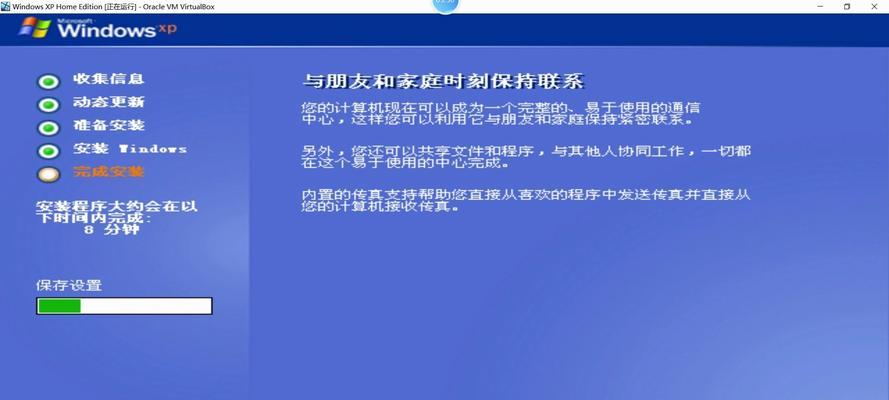
标题和
1.准备工作

在开始之前,您需要准备一个容量不小于4GB的U盘,并确保其空闲且没有重要的数据。同时,您还需要一台已经安装好操作系统的电脑以及XP系统的安装文件。
2.下载并准备所需软件
您需要从官方网站或其他可靠来源下载一个名为Rufus的软件。您需要将下载的软件文件保存到您的电脑中。
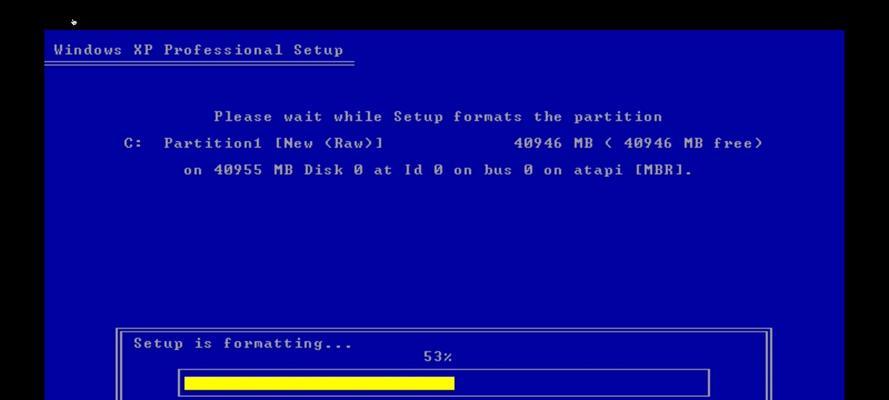
3.插入U盘并打开Rufus软件
将准备好的U盘插入电脑的USB接口,并打开您刚才下载好的Rufus软件。
4.选择U盘和系统镜像文件
在Rufus软件中,您需要选择正确的U盘,并点击浏览按钮选择您下载的XP系统镜像文件。
5.设置分区方案和文件系统
根据您的需求,选择合适的分区方案和文件系统。一般来说,选择“MBR分区方案”和“FAT32文件系统”即可满足大部分用户的需求。
6.开始制作启动盘
点击“开始”按钮,Rufus软件将会自动开始制作U盘启动盘。这个过程可能需要一些时间,请耐心等待。
7.设置电脑启动顺序
制作完成后,您需要将电脑的启动顺序设置为首先从U盘启动。您可以在BIOS设置中找到相关选项,并将U盘设置为第一启动选项。
8.重启电脑并进入安装界面
保存BIOS设置后,重新启动电脑。如果一切正常,您将会看到XP系统的安装界面,可以开始安装操作系统了。
9.按照安装向导进行操作
根据安装界面上的指示,按照安装向导一步步进行操作。您可以选择是否格式化硬盘、设置系统分区以及输入相关的用户信息等等。
10.等待系统安装完成
安装过程可能需要一段时间,取决于您的电脑性能以及系统镜像文件的大小。在等待过程中,请耐心等待。
11.重启电脑并移除U盘
安装完成后,您将会收到提示重启电脑。请按照提示进行操作,并在重启之前将U盘从电脑中取出。
12.设置系统基本参数
在重启之后,系统将会引导您进行一些基本设置,例如时区、语言和用户账户等。请根据需要进行设置。
13.安装驱动程序和软件
安装完成后,系统可能还缺少一些驱动程序和软件。您需要根据自己的硬件配置下载并安装相应的驱动程序和软件。
14.更新系统和安装补丁
为了保证系统的安全性和稳定性,您需要及时更新系统并安装相应的补丁。您可以通过WindowsUpdate来完成这些操作。
15.完成安装,享受XP系统
至此,您已成功使用U盘启动安装了XP系统。现在,您可以尽情享受WindowsXP带来的便利和功能了。
本文详细介绍了如何使用U盘启动安装XP系统的教程,包括准备工作、所需软件下载、U盘制作、电脑设置、系统安装过程以及后续的驱动程序和补丁安装等内容。通过本教程,您可以轻松地完成XP系统的安装,并为您的电脑带来全新的使用体验。


